Hur man använder och delar Flashback-historier på Snapchat
Du kanske känner till Facebooks Funktionen ‘On This Day’ där du påminns om inlägg den dagen från ett annat år – kan vara ett år, 5 eller 10 år sedan. Snapchat har kommit på något liknande med namnet ‘Flashback Stories’. Tanken är densamma – om du har några sparade snaps i dina minnen en viss dag från tidigare år så kan du komma åt Flashback Stories. Vi har nämnt allt du behöver veta om Flashback Stories på Snapchat. Från hur du får dem till att redigera, dela och spara vi har dig täckt.
Tidigare har även Snapchat lanserats År i översyn funktionen också.
Hur får man tillbaka flashbackhistorier på Snapchat?
Uppdatera först Snapchat till den senaste versionen. Funktionen rullas ut globalt för både Android och iOS.
Nu kan du bara se Flashback Stories om du har foton och videor sparade i din Minnen den dagen från tidigare år. Om det inte finns något så finns det naturligtvis inget att se tillbaka till.
Du måste komma tillbaka nästa dag och hoppas på det bästa. Om du inte använde Snapchat mycket tidigare så kanske du vill förbättra ditt Snapchat-spel så att du nästa år och framåt börjar få Flashback-berättelser.
Hur man ser, redigerar, delar och sparar Snapchat Flashback-berättelser?
Om du har något i dina minnen från föregående år den dagen så kan du enkelt se din tillbakablick.
1. Öppna Snapchat-appen och tryck på Minnen ikon under Capture -knapp eller bara svep uppåt. Om du har ett minne att se tillbaka på den dagen kommer ikonen att ha en röd märke.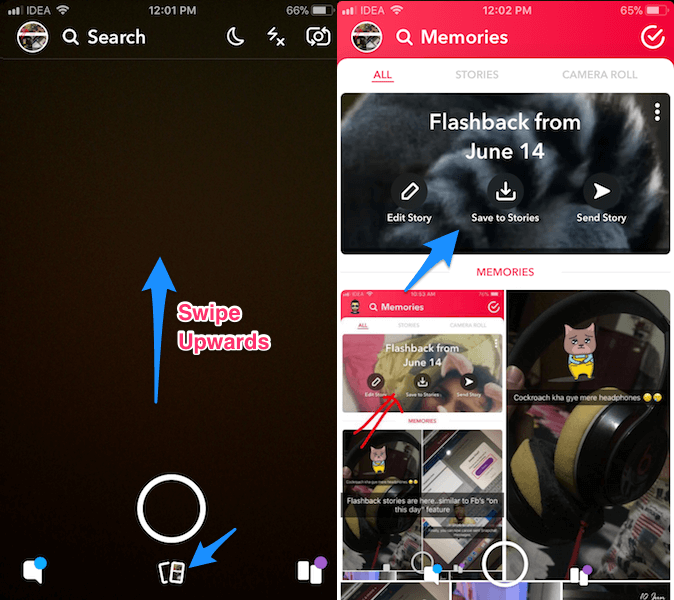
2. Detta tar dig till Minnen. Här kommer du att kunna se Flashback överst ovan Minnen om du har sparat snaps för den dagen.
Om du inte ser det här trycker du på sökfält or Minnen etikett på toppen. Här bör du definitivt hitta Flashback album bland annat. När du trycker på den kan du välja önskad Flashback. Efter det kan du redigera och dela den till din berättelse eller med vänner.
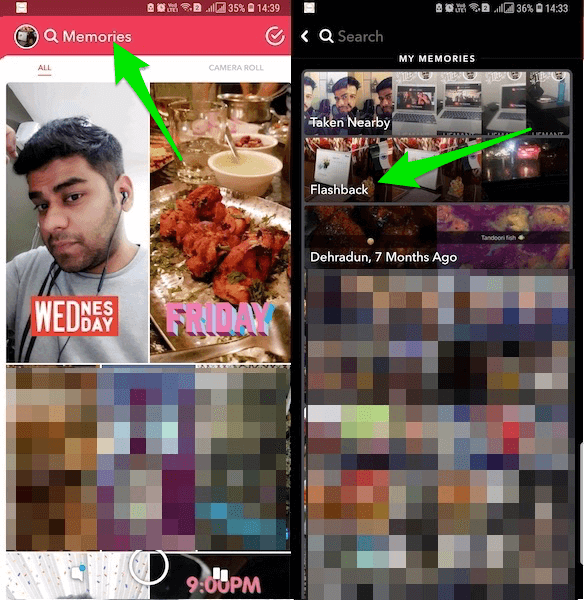
3. Du har tre alternativ att redigera, spara eller skicka tillbakablicken till din berättelse.
4. Alla alternativ är självförklarande och ganska lätta att använda. ‘Redigera berättelse” kommer du att ge alla alternativ för att lägga till text, filter, klistermärken, GIF, rita och sedan kan du dela det till din berättelse som du skulle göra för alla andra snaps.
5. ‘Spara till Stories” sparar Flashback-berättelsen på din Stories-flik så att du enkelt kan komma tillbaka till den senare och till och med dela den till din berättelse efteråt.
6. ‘Skicka berättelse” kommer att dela tillbakablicken till din berättelse direkt.
Tillbakablickar ta Snapchat Minnen funktion till en annan nivå. Detta drag från Snapchat kommer att få användare att öppna appen, ännu mer. Vad tror du? Lämna en kommentar och låt oss veta.
Senaste artiklarna